linux基础操作
Linux操作系统基础

Linux操作系统基础主要内容Linux 安装常⽤命令VI编辑器的使⽤远程登录主机名的设置IP的设置防⽕墙的设置⽤户和组账户管理⽂件权限管理RPM软件包管理软件的安装Jdk,tomcat, eclipse第⼀章:Linux简介Linux是⼀种⾃由和开放源码的操作系统,存在着许多不同的Linux版本,但它们都使⽤了Linux内核。
Linux可安装在各种计算机硬件设备中,⽐如⼿机、平板电脑、路由器、台式计算机Linux介绍Linux出现于1991年,是由芬兰赫尔⾟基⼤学学⽣Linus Torvalds和后来加⼊的众多爱好者共同开发完成Linux介绍Linux出现于1991年,是由芬兰赫尔⾟基⼤学学⽣Linus Torvalds和后来加⼊的众多爱好者共同开发完成第三章:Linux常⽤命令命令格式:命令 -选项参数如:ls -la /usrls:显⽰⽂件和⽬录列表(l i s t)常⽤参数:-l (long)-a (all) 注意隐藏⽂件、特殊⽬录.和..-t (time)Linux命令的分类内部命令:属于Shell解析器的⼀部分cd 切换⽬录(c hange d irectory)pwd 显⽰当前⼯作⽬录(p rint w orking d irectory)help 帮助外部命令:独⽴于Shell解析器之外的⽂件程序ls 显⽰⽂件和⽬录列表(l ist)mkdir 创建⽬录(m a k e dir ectoriy)cp 复制⽂件或⽬录(c o p y)查看帮助⽂档内部命令:help + 命令(help cd)外部命令:man + 命令(man ls)操作⽂件或⽬录常⽤命令pwd 显⽰当前⼯作⽬录(p rint w orking d irectory)touch 创建空⽂件mkdir 创建⽬录(m a k e dir ectoriy)-p ⽗⽬录不存在情况下先⽣成⽗⽬录(p arents)cp 复制⽂件或⽬录(c o p y)-r 递归处理,将指定⽬录下的⽂件与⼦⽬录⼀并拷贝(r ecursive)mv 移动⽂件或⽬录、⽂件或⽬录改名(m o v e)操作⽂件或⽬录常⽤命令rm 删除⽂件(r e m ove)-r 同时删除该⽬录下的所有⽂件(r ecursive)-f 强制删除⽂件或⽬录(f orce)rmdir 删除空⽬录(r e m ove dir ectoriy)cat显⽰⽂本⽂件内容(cat enate)more、less 分页显⽰⽂本⽂件内容head、tail查看⽂本中开头或结尾部分的内容haed -n 5 a.log 查看a.log⽂件的前5⾏tail -F b.log 循环读取(follow)常⽤命令wc 统计⽂本的⾏数、字数、字符数(w ord c ount)-m 统计⽂本字符数-w 统计⽂本字数-l 统计⽂本⾏数find 在⽂件系统中查找指定的⽂件find /etc/ -name "aaa"grep 在指定的⽂本⽂件中查找指定的字符串ln 建⽴链接⽂件(l i n k)-s 对源⽂件建⽴符号连接,⽽⾮硬连接(s ymbolic)top 显⽰当前系统中耗费资源最多的进程ps 显⽰瞬间的进程状态-e /-A 显⽰所有进程,环境变量-f 全格式-a 显⽰所有⽤户的所有进程(包括其它⽤户)-u 按⽤户名和启动时间的顺序来显⽰进程-x 显⽰⽆控制终端的进程kill 杀死⼀个进程kill -9 piddf 显⽰⽂件系统磁盘空间的使⽤情况du 显⽰指定的⽂件(⽬录)已使⽤的磁盘空间的总-h⽂件⼤⼩以K,M,G为单位显⽰(human-readable)-s只显⽰各档案⼤⼩的总合(summarize)free 显⽰当前内存和交换空间的使⽤情况netstat 显⽰⽹络状态信息-a 显⽰所有连接和监听端⼝-t (tcp)仅显⽰tcp相关选项-u (udp)仅显⽰udp相关选项-n 拒绝显⽰别名,能显⽰数字的全部转化成数字。
linux 服务器常用操作命令

linux 服务器常用操作命令1.基本命令- pwd:查看当前所在目录- ls:列出当前目录下的文件和文件夹- cd:切换目录- touch:创建文件- mkdir:创建新的目录- rm:删除文件或目录- cp:复制文件或目录- mv:重命名文件或目录,或移动文件或目录到其他位置- cat:查看文件内容- grep:在文件中搜索指定的字符串- find:查找文件并执行相应操作- chmod:修改文件和目录的权限- chown:修改文件和目录的所有者- top:实时查看系统的资源使用情况- ps:显示当前正在运行的进程信息2.文件操作- echo:输出文本内容到终端或文件- head:显示文件的前几行- tail:显示文件的后几行- less:按页查看文件内容- wget:下载文件- tar:打包和解压文件- gzip:压缩文件- unzip:解压缩文件- file:查看文件类型- scp:在本地和远程服务器之间进行文件传输- sftp:通过SSH协议在本地和远程服务器之间进行文件传输3.网络相关- ifconfig:显示网络接口配置信息- ping:测试与指定主机的连通性- netstat:显示网络连接、路由表和网络接口信息- ssh:建立安全的远程登录连接- telnet:建立与远程主机的非安全连接- nslookup:域名解析工具- traceroute:显示数据包在网络上的传输路径- ifup/ifdown:启用/禁用网络接口- iptables:配置防火墙规则4.系统管理- uname:显示系统信息- whoami:显示当前用户- id:显示用户信息- date:显示系统日期和时间- uptime:显示系统的运行时间和平均负载- free:显示内存的使用情况- df:显示磁盘空间的使用情况- du:查看文件和目录的磁盘使用情况- kill:关闭指定进程- reboot:重启系统- shutdown:关闭系统5.用户和权限管理- useradd:创建用户- userdel:删除用户- passwd:修改用户密码- su:切换用户- sudo:以超级用户权限执行命令- visudo:配置sudo的访问权限- chattr:修改文件属性- addgroup:创建用户组- delgroup:删除用户组- chmod:修改文件和目录的权限- chown:修改文件和目录的所有者6.日志管理- tail:实时显示日志文件的最后几行内容- cat:显示整个日志文件的内容- grep:在日志文件中搜索指定的字符串- systemctl:管理系统服务- journalctl:查看系统日志7.进程管理- ps:显示当前正在运行的进程信息- top:实时查看当前系统进程的资源占用情况- kill:终止指定进程- nice:调整进程的优先级- nohup:在后台运行命令,不受终端断开影响- renice:修改进程的优先级这些是Linux服务器常用的操作命令,能够实现大部分日常操作和系统管理任务。
第3单元-Linux系统基础操作
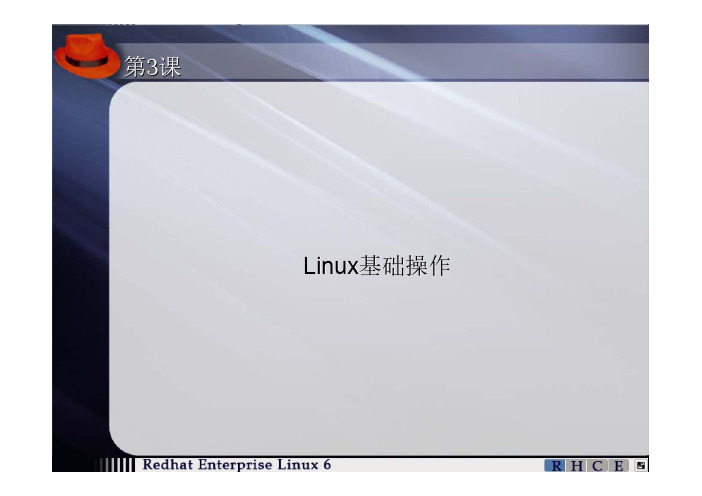
第3课Linux基础操作学习大纲如何登录系统Linux系统内核(Kernel)终端控制台的使用X Window系统窗口管理器(Window Manager)桌面环境(Desktop Environment)SHELL基本概念1、如何登录系统文本界面登录图形界面登录2、Linux系统内核(Kernel)内核是操作系统最基本的部分。
它是为众多应用程序提供对计算机硬件的安全访问的一部分软件。
内核操作系统呼叫接口(System call interface)进程管理(Process control)内存管理(Memory management)文件系统管理(File system management)加载设备驱动(Device drivers)3、终端与控制台的使用什么是控制台如何进入控制台什么是终端如何开启终端3.1、什么是控制台Linux控制台是提供给用户输入指令的地方,在Red Hat Linux Enterprise 5中,有6个虚拟控制台,1 个真实控制台。
3.2、如何进入控制台在Linux系统中,进入虚拟控制台的方法是打入一个热键“Ctr+Alt+Fn”,其中Fn表示的范围是从F1~F6。
如果系统开启了图形界面,则 Ctr+Alt+F1表示进入图形化的虚拟界面。
在Linux系统中,当系统启动时是以单用户模式进入系统,则我们称其所在的控制台为真实的控制台。
3.3、什么是终端终端是用户shell运行的平台,在终端模拟器上用户可以交互的操作系统及运行程序并得到提示和反馈,就像在文本编辑器中一样。
它与控制台之间的关系就如彩电机身上的控制按钮与遥控器机的按钮,只不过终端是从远程操作的(遥控器),但是它们都是提供给用户输入指令的地方。
3.4、如何进入终端进入终端的方式有很多种,比如:你可以在远程通过Telnet、Ssh登录系统,从而开始一个终端,你也可以在图形界面中在桌面中右击开启终端。
4、X Window系统在X中操作,你会重新找回Windows的感觉。
Linux操作系统基础教程

Linux操作系统基础教程Linux操作系统基础教程1.简介:1.1 什么是Linux操作系统1.2 Linux的历史1.3 Linux操作系统的优势2.安装Linux操作系统:2.1 准备安装环境2.2 Linux发行版2.3 制作启动盘2.4 安装Linux操作系统2.5 安装后的配置3.Linux基本命令:3.1 文件和目录操作:3.1.1 ls - 列出文件和目录3.1.2 cd - 切换目录3.1.3 mkdir - 创建目录3.1.4 cp - 复制文件和目录3.1.5 rm - 删除文件和目录3.1.6 mv - 移动文件和目录3.1.7 pwd - 显示当前目录3.2 文件内容查看和编辑:3.2.1 cat - 查看文件内容3.2.2 less - 分页查看文件内容3.2.3 vim - 文本编辑器的使用3.3 系统操作和管理:3.3.1 shutdown - 关机3.3.2 reboot - 重启3.3.3 ps - 查看进程信息3.3.4 top - 动态监控运行中的进程 3.3.5 su - 切换用户3.4 网络相关命令:3.4.1 ping - 测试网络连接3.4.2 ifconfig - 配置和显示网络接口信息3.4.3 netstat - 显示网络连接、路由表和接口统计4.Linux文件系统:4.1 文件系统简介4.2 Linux文件系统结构4.3 常见的文件系统类型4.4 文件权限和所有权4.5 文件系统相关命令5.Linux用户和权限管理:5.1 用户和组5.2 创建和管理用户5.3 用户组管理5.4 文件权限管理5.5 特殊权限和文件属性6.Shell脚本编程:6.1 Shell脚本语言简介6.2 运行Shell脚本6.3 Shell脚本的基本语法6.4 Shell脚本编程示例7.系统安全和日志管理:7.1 用户账户安全7.2 防火墙配置7.3 SELinux安全策略7.4 安全更新和漏洞修复7.5 日志管理8.常用服务器搭建:8.1 HTTP服务器搭建8.2 FTP服务器搭建8.3 SSH服务器搭建8.4 DNS服务器搭建8.5 邮件服务器搭建9.常见的故障处理:9.1 硬件故障处理9.2 网络故障处理9.3 系统崩溃和故障排查9.4 应用程序故障排查10.附件:附件1:Linux常用命令表附件2:Linux文件系统类型列表附件3:Shell脚本编程示例法律名词及注释:- GPL(General Public License):通用公共许可协议,是自由软件基金会(FSF)发布的一种自由软件协议。
Linux操作系统基本命令精品PPT课件

文件的安全与权限
数字表示法:4-读,2-写,1-执行 将这几个数字任意两个或三个相加可得到 相应的多种权限 如,6-读写,3-写的执行,7-读、写、 执行 例:chmod 600 为用户自己增加读写权 限,其它任何用户没有任何权。其中第一 个位置的值6是用户自己的权限为读写,第 二个位置的0代表组内用户没有权限,第三
目录操作命令
cd命令 切换目录 命令名称: cd 用法:cd 目录名称 ./ 当前目录 cd ../ 切换到上级目录 cd ~ (或只有cd )切换到用户主目录 cd - 切回到进入到当前目录前的目录
文件的安全与权限
Linux系统中每一个文件或目录都明确地定义其拥有 者(owner)、组(group) 和它的使用权限等。用户可用 下面的命令规定自己主目录下的文件权限,以保护自 己的数据和信息,防止他人非法使用。 chown命令 改变文件属主(拥有者)或属组
ห้องสมุดไป่ตู้
文件命令
cp 复制命令 功能: 复制文件 用法:cp [选项]文件名 目标地址 -i 询问确认 -R 拷贝目录及目录下所有目录和文件
mv 移动命令 mv a.txt ../ #将a.txt文件移动到上级目录 -i 覆盖已存在的文件前询问确认
文件命令
mv 命令可以用来给文件改名字 mv a.txt b.txt #将a.txt 改为b.txt rm 删除文件或目录
/mnt 可安装其它文件系统的目录
文件命令
在Linux系统中,几乎所有内容包括文档、命令、设 备和目录等都组织成文件的形式,用文件来管理, 常用的文件命令有:
cat、more、less命令 cat
功能:显示文本文件内容 用法:cat 文件名 $ cat
文件命令
Linux入门教程(精华基础版)
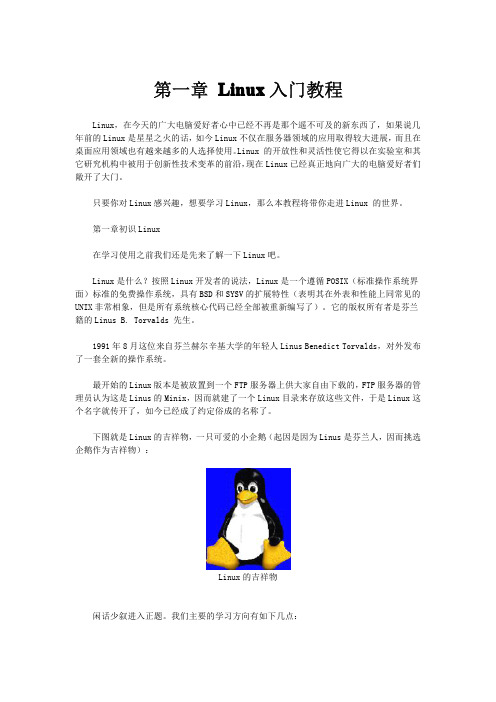
第一章Linux入门教程Linux,在今天的广大电脑爱好者心中已经不再是那个遥不可及的新东西了,如果说几年前的Linux是星星之火的话,如今Linux不仅在服务器领域的应用取得较大进展,而且在桌面应用领域也有越来越多的人选择使用。
Linux的开放性和灵活性使它得以在实验室和其它研究机构中被用于创新性技术变革的前沿,现在Linux已经真正地向广大的电脑爱好者们敞开了大门。
只要你对Linux感兴趣,想要学习Linux,那么本教程将带你走进Linux的世界。
第一章初识Linux在学习使用之前我们还是先来了解一下Linux吧。
Linux是什么?按照Linux开发者的说法,Linux是一个遵循POSIX(标准操作系统界面)标准的免费操作系统,具有BSD和SYSV的扩展特性(表明其在外表和性能上同常见的UNIX非常相象,但是所有系统核心代码已经全部被重新编写了)。
它的版权所有者是芬兰籍的Linus B.Torvalds先生。
1991年8月这位来自芬兰赫尔辛基大学的年轻人Linus Benedict Torvalds,对外发布了一套全新的操作系统。
最开始的Linux版本是被放置到一个FTP服务器上供大家自由下载的,FTP服务器的管理员认为这是Linus的Minix,因而就建了一个Linux目录来存放这些文件,于是Linux这个名字就传开了,如今已经成了约定俗成的名称了。
下图就是Linux的吉祥物,一只可爱的小企鹅(起因是因为Linus是芬兰人,因而挑选企鹅作为吉祥物):Linux的吉祥物闲话少叙进入正题。
我们主要的学习方向有如下几点:1.熟练掌握基本命令。
每个系统都有自己特定的语言环境,Linux也不例外,只有熟悉并熟练掌握Linux的常用基础命令才可以深入学习。
2.系统管理及运用。
系统的管理包括启动、用户、进程以及安全管理等等。
大体上都是通过命令来进行配置文件及脚本文件的。
3.源码的学习和研究。
由于内核的相似,Linux同UNIX一样都是由C语言开发而成的,所以了解UNIX的朋友学习起来相对容易。
linux的基本操作

Linux 的基本操作1、CLI , bash的基本操作Shell(外壳)knehel(内核)分为两种;CLI和GUICLI:command line interface(命令行界面)一般是通过编写程序语句的方式来进行操作的GUI:graphical user interface(图形界面)一般是通过点击拖拽的方式进行操作的操作系统的shell:GUI:GNOMECLI:BASHBASH的组成部分提示符#表示以root用户登录(即管理员的权限登录)$表示以普通用户登录命令一般由三个部分组成命令选项参数以“——“加参数字符,或者是”-“执行命令命令参数命令的后台运行空格加& 回车使用TAB键简化命令输入1 自动补全命令2 自动补全文件名3 无法自动补全参数例如:$unam [TAB]$uname但是注意只补全唯一的命令和文件名,如果不是唯一的系统会把全部都罗列出来通过历史记录简化命令操作!!重复前一个命令!+字符重复前一个“字符”开头的命令!+序号重复序号的命令!+?abc 表示首字母不知道的情况下可输入的命令以上命令都可以通过ctrl+r 来搜索历史命令来输入任何历史输入过的字符这是十分强大的所以要记熟命令行通配符BASH shell 支持以下通配符* 匹配零个或多个?匹配任意一个字符【0~9】匹配一个数字范围【abc】匹配列表里任何字符【^abc】配列表里意外的字符BASH的作业管理(相当于任务管理器)1 在后台运行进程在命令后加一个&回车2 暂停某个程序通过ctrl加z或者发送信号173管理后台作业jobs(查看后台运行的程序)bg(控制一个程序继续在后后台运行)fg (让程序拉回到前台运行)当前工作目录每个shell或者系统进程都有一个当前工作目录使用psw显示当前的工作目录Touch命令创建或者更新已有文件的时间(注意只是文件而不是文件夹)以“.”开头的文件为隐藏文件列出目录内容(ls)相关参数:隐藏文件绝大多数都是配置文件.ls-a 显示所有文件(包括隐藏文件),ls-l 显示详细信息,ls-R 递归显示子目录结构,ls-id 显示目标目录的信息和链接信息查看文件类型通过用file命令查看文件类型绝对路劲和相对路径绝对:以“/”开头,递归每级目录指导目标路径,不收当前所在工作目录限制相对:以当前目录为起点到达目标的路受到当前所在目录限制Cd命令可以用来切换目录当前目录cd .上一级目录cd..用户家目录~上一个工作目录cd—。
Linux基本操作命令(一)
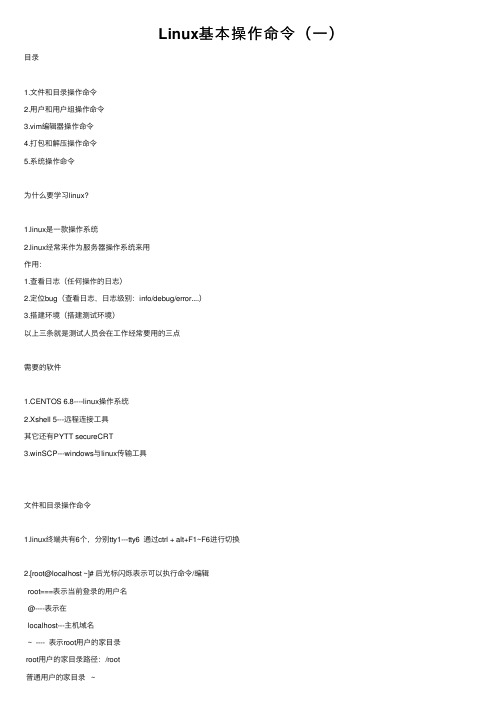
Linux基本操作命令(⼀)⽬录1.⽂件和⽬录操作命令2.⽤户和⽤户组操作命令3.vim编辑器操作命令4.打包和解压操作命令5.系统操作命令为什么要学习linux?1.linux是⼀款操作系统2.linux经常来作为服务器操作系统来⽤作⽤:1.查看⽇志(任何操作的⽇志)2.定位bug(查看⽇志,⽇志级别:info/debug/error....)3.搭建环境(搭建测试环境)以上三条就是测试⼈员会在⼯作经常要⽤的三点需要的软件1.CENTOS 6.8----linux操作系统2.Xshell 5---远程连接⼯具其它还有PYTT secureCRT3.winSCP---windows与linux传输⼯具⽂件和⽬录操作命令1.linux终端共有6个,分别tty1---tty6 通过ctrl + alt+F1~F6进⾏切换2.[root@localhost ~]# 后光标闪烁表⽰可以执⾏命令/编辑root===表⽰当前登录的⽤户名@----表⽰在localhost---主机域名~ ---- 表⽰root⽤户的家⽬录root⽤户的家⽬录路径:/root普通⽤户的家⽬录 ~普通⽤户的家⽬录 /home/普通⽤户的⽤户名⽬录# ---- 表⽰是root $ ---表⽰是普通⽤户3.快捷键ctrl+c 终⽌当前命令ctrl+l 清屏ctrl+D =exit 当前⽤户退出ctrl+z 暂停当前命令 fg---恢复执⾏TAB键----⾃动补全如果输⼊的字符串是唯⼀的,单击tab键就会⾃动补全如果输⼊的字符串不是唯⼀的,双击tab键显⽰所有以输⼊的字符开头的⽬录或⽂件linux命令⼀样的可以⾃动补全注意点:⾃动补全只补全当前⽬录下存在的⽬录或⽂件名称4.⽬录/----表⽰根⽬录常⽤⽬录/home 普通⽤户的家⽬录/root 是root⽤户的家⽬录不管是普通⽤户还是root登录成功后,所在位置都是在各⾃的家⽬录下/etc 配置⽂件位置(⽤户、密码、服务的配置⽂件等)/opt 保存第三⽅软件安装位置/usr/local 安装第三⽅软件的位置/tmp 临时⽂件,⾃动清空不管是存放软件包或者⽂件时,都去新建相应的⽬录,最好是当前登录⽤户家⽬录下⾯,不要随意删除别⼈的⽂件5.绝对路径和相对路径什么是绝对路径?什么是相对路径?绝对路径是从根⽬录开始的完整路径相对路径是从当前位置(⽤户所在的路径位置)开始的路径. 表⽰当前⽬录.. 表⽰上⼀级⽬录pwdpwd --查看当前位置的路径(是从根⽬录开始)cd ----切换⽬录ls1.ls ---list---显⽰当前⽬录或指定⽬录下⽂件和⽬录经常使⽤的选项:ls -l ==ll ---查看当前⽬录下的⽂件和⽬录,以较长格式显⽰⽂件和⽬录显⽰格式讲解:第⼀个 -/d/l 表⽰⽂件类型- ⼆进制⽂件 d ⽬录 l 软链接第⼆个部分 rwxrwxrwx 表⽰各类⽤户的权限r -read 读权限 w-wirte 写权限 x ---执⾏权限r-x 表⽰只有读和执⾏权限rwx rwx rwx第⼀个rwx表⽰⽂件或⽬录所属⽤户的权限第⼆个rwx表⽰⽂件或⽬录所属组的权限第三个rwx表⽰⽂件或⽬录其他⽤户的权限第三个部分 root 表⽰⽂件或⽬录所属⽤户的⽤户名第四个部分 root 表⽰⽂件或⽬录所属组的组名第五个部分 12288 表⽰⽂件或⽬录的⼤⼩第六个部分 Feb 25 18:41 表⽰⽂件或⽬录的最后修改时间第七个部分⽂件或⽬录的名称2.ls -a ==ls --all 查看当前⽬录下的所有⽂件和⽬录,包括隐藏⽂件3.ls -h 表⽰以容易理解的格式显⽰⽂件的⼤⼩, 必须与-l⼀起使⽤,才能有所体现4.ls -i 显⽰⽂件和⽬录的i节点每⼀个⽂件和⽬录的i节点都是唯⼀的,我们可以通过i节点来查找⽂件和⽬录mkdirmkdir --创建新⽬录格式:mkdir [-p] 路径/新⽬录名1.在当前⽬录下创建新⽬录2.在指定的⽬录下创建新⽬录3.-p, --parents no error if existing, make parent directories as needed ---递归创建⽬录rmdirrmdir ---删除空⽬录1.如果是⽬录是⾮空,不能删除[root@localhost cc]# rmdir test/rmdir: failed to remove `test/': Directory not empty'2.不能删除⾮⽬录[root@localhost ~]# rmdir install.logrmdir: failed to remove `install.log': Not a directory'rmrm ---删除⽂件和⽬录⽤法:rm [选项]... ⽂件...不管是⽂件还是⽬录,经常使⽤就是rm -rf 要删除的东西(可以是多个,中间⽤空格隔开)[root@localhost tmp]# rm -rf cc test yum.logrm -rf *---删除当前⽬录下所有⽂件和⽬录rm -rf te*--删除以te开头的所有⽂件和⽬录删除以.1og结尾的内容:rm -rf *.log使⽤rm命令时,⼀定确保这个⽂件和⽬录确定要删除,在liunx系统⾥⾯删除是不可逆的,没有回收站1.删除⽂件[root@localhost tmp]# rm ifcfg-eth0rm:是否删除普通⽂件 "ifcfg-eth0"?y[root@localhost tmp]# rm -f test.log --删除不询问2.删除⽬录--- -r 同时会询问是否删除[root@localhost test_dir]# rm -r test/rm: descend into directory `test'? yrm: remove directory `test/testt'? yrm: remove directory `test'? y'3.如果不想在删除过程⼀直有询问,可以使⽤-f---强制删除(需要更加谨慎) force[root@localhost test_dir]# rm -rf test/强制删除,并且没有询问如果有些⽂件使⽤rm 不能删除,我们也可以加上-f,同样的含义强制删除,并且没有询问cpcp --复制⽂件或⽬录⽤法:cp [选项] 原⽂件或⽬录⽬标⽬录语法:cp -rp [原⽂件或⽬录][⽬标⽬录]1.复制⽂件:[root@localhost test_dir]#cp /etc/sysconfig/network-scripts/ifcfg-eth0 /tmp/test[root@localhost test_dir]#cp /etc/sysconfig/network-scripts/ifcfg-eth0 ..[root@localhost test_dir]# cp /etc/sysconfig/network-scripts/ifcfg-eth0 /tmp2.-p 保留原⽂件或⽬录的属性,属性就是ls -l所展⽰的东西[root@localhost tmp]# cp -p /etc/sysconfig/network-scripts/ifcfg-eth0 /tmp3.-r 复制⽬录[root@localhost tmp]# cp -r ./test_dir/test .结论:cp 复制⽂件或⽬录,复制成功后,原⽂件或⽬录还存在在复制的过程中,还可以改名mvmv与cp 最⼤的区别就是⼀个不保留原⽂件,⼀个保留原⽂件1.剪切--不改名[root@localhost test_dir]# mv ../ifcfg-eth0 .2.剪切-改名[root@localhost tmp]# mv test_dir/ifcfg-eth0 ./test.log3.改名[root@localhost test_dir]# mv test tests作⽤:⽤来备份场景:放了⼀个lib⽂件运⾏,开发说你替换⼀下lib⽂件但是我们保证开发的lib的⽂件就是OK ,那这种情况最好备份mv chaa.lib chaa.lib.baktouchtouch -创建空⽂件[root@localhost test]# touch test.log这个命令不经常⽤,创建⽂件是vim编辑器catcat 显⽰⽂件内容[root@localhost test]# cat yum.conf⼀次性将⽂件内容完全展⽰出来,并且退出从⽽可得出cat不适合查看⽂件很⼤的⽂件,cat只适合于查看⽂件内容偏⼩的⽂件tactac 倒着显⽰⽂件内容[root@localhost test]# tac test.log适合查看⽂件内容偏⼩的,并且将最⼀⾏显⽰在最前⾯moremore 分页显⽰⽂件的内容空格或f 向下翻页enter键换⾏(⼀⾏⼀⾏的显⽰)同时在页⾯最下⽅的位置显⽰⽂件显⽰的当前进度q或Q 退出缺点:只能向下翻页,不能向上查看lessless 分页显⽰⽂件的内容(向上翻页)空格或f 向下翻页enter键换⾏q或Q 退出pgup/pgdn 向上/向下⼀页⼀页切换⽅向键向上/向下⼀⾏⼀⾏切换在⽂件中查找指定字符串时:2.在/后⾯输⼊要查找的指定字符串⽐如:/error3.回车⽬前显⽰的⼀个指定字符串是从当前位置查找到的第⼀个,可以按“n”继续向下查找其它的此⽅法经常⽤于在⽇志定位问题,或在修改⽂件要修改指定内容less是显⽰⽂件内容命令中⽤得最多的headhead --显⽰⽂件前⾯⼏⾏1.在不跟任何选项和参数时,默认显⽰⽂件的前⼗⾏[root@localhost test]# head services.log2.只显⽰⽂件的前⾯5⾏(⾏数前的-很重要)[root@localhost test]# head -5 services.logtailtail 显⽰⽂件最后的⼏⾏1.默认显⽰⽂件的最后⼗⾏[root@localhost test]# tail test.log2.只显⽰⽂件的最后三⾏ -n[root@localhost test]# tail -3 test.log==[root@localhost test]# tail -n 3 test.log3.-f 动态显⽰⽂件的最后⼏⾏(经常⽤)tail -400f XX.log动态就是显⽰⽂件新增的内容⽤于场景:主要⽤于实时动态显⽰操作⽇志同样是⽤于定位bugchmodchmod -改变⽂件或⽬录的权限(读写执⾏)user group other所有者所有组其它⼈+ 增加 - 删除 = 等于1.将⽂件的写权限删除[root@localhost test]# chmod u-w test.log2.给所有组增加执⾏的权限[root@localhost test]# chmod g+x test.log3.给其它⼈赋于读写执⾏的权限[root@localhost test]# chmod o=rwx test.log4.错误⽅式chmod u=rw o=r test.log这种⽅式不⾏,不能同时修改所有者、所有组和其它⼈的权限以上根据⽤户来+-=三种⽅式来修改权限,显得过于⿇烦解决⽅法:r=4 w=2 x=14+2+1=7 ⽤7这⼀个数字来代表所有权限1.给所有者赋读写权限,所有组为读执⾏权限其它⼈赋读权限[root@localhost test]# chmod 654 test.log通过数字的⽅式同时修改不同⽤户的权限2.给所有⽤户都赋于读写权限6[root@localhost test]# chmod 666 test.log⽬前更改权限最简便的⽅法,也是最常⽤的3.给⽬录赋权[root@localhost test]# chmod 764 test12/同时在⽂件或⽬录前可以加上绝对路径或相对路径4.-R 递归修改⽂件或⽬录的权限(经常使⽤)[root@localhost test]# chmod -R 644 ./test12/test是同时将⽬录下⾯所有的⽂件和⼦⽬录中内容权限⼀并修改chmod root和普通⽤户都有权限chownchown 改变⽂件的所有者(经常使⽤)1.改变test_dir.log⽂件的所有者为root[root@localhost test]# chown root test_dir.log2.普通⽤户改变log.log的所有者[test@localhost ~]$ chown test log.logchown: changing ownership of `log.log': Operation not permitted'chown普通⽤户是没权限进⾏操作这个命令,只有root才有权限去改变⽂件或⽬录的所有者chgrpchgrp 改变⽂件和⽬录的所有组[root@localhost test]# chgrp test test但是这个命令我们⼀般不⽤,因为很少会去只改变⽂件和⽬录的所有组如果要改变所有组,⼀般会同时改变所有者和所有组如果是同时改变所有者和所有组,可以⽤chown经常使⽤的⽅式[root@localhost test]# chown wq:wq testumaskumask ---显⽰⽂件和⽬录的默认权限775/755 创建⼀个⽬录664/644 创建⼀个⽂件022 umask---取反--7557-0=7 7-2=5 7-2=5代表⼀个⽬录初始的权限为755,⼀个⽂件的初始权限为644(⽂件没有可执⾏权限)findfind ---⽂件搜索格式:find [搜索范围][匹配条件]1.根据name来搜索(经常⽤)a.精确搜索[root@localhost test]# find /etc -name servicesb.模糊搜索init开头的⽂件和⽬录[root@localhost test]# find /etc -name init*c.模糊搜索init结尾的⽂件和⽬录[root@localhost test]# find /etc -name *initd.模糊搜索包含init的⽂件和⽬录[root@localhost test]# find /etc -name *init*e.模糊搜索以init开头的后⾯只有三个字符串的⽂件或⽬录 * 代表⼀组字符串代表⼀个字符[root@localhost test]# find /etc -name initlinux对⼤⼩很敏感,⽽且空格也敏感[root@localhost test]# find /etc -name INITf.根据name搜索时,不区分⼤⼩写⽤选项 -iname[root@localhost test]# find /etc -iname INIT/etc/inittab[root@localhost test]# find /etc -name INIT没有搜索出任何数据2.根据⽂件⼤⼩搜索a.⼤于4096的⽂件 +4096[root@localhost test]# find /etc -size +4096b.⼩于4096的⽂件 -4096[root@localhost test]# find /etc -size -4096c.等于4096的⽂件[root@localhost test]# find /etc -size 4096d.⼤于4096同时⼩于641020的⽂件 -a[root@localhost test]# find /etc -size +4096 -a -size -641020 e.⼤于4096或者⼩于641020的⽂件[root@localhost test]# find /etc -size +4096 -o -size -6410203.根据⽂件所有者去搜索[root@localhost test]# find /home/test -user test[root@localhost test]# find -user test如果不写搜索范围,默认搜索从当前⽬录开始,搜索下⾯匹配的⽂件和⽬录4.根据⽂件属性搜索a.搜索5分钟之内内容被修改的⽂件[root@localhost test]# find . -mmin -5⽂件内容被修改的同时,⽂件属性也会被修改b.搜索3分钟之内⽂件属性被修改的⽂件[root@localhost test]# find . -cmin -3amin cmin mmin后⾯接分钟atime ctime mtime后⾯接⼩时5.根据⽂件类型来搜索- ⼆进制⽂件f d ⽬录 l 软链接1.搜索⽬录---⽂件类型为d[root@localhost test]# find . -type d2.搜索当前⽬录下⽂件类型为⽂件 f[root@localhost test]# find . -type - ---错误find: -type 的参数未知: -[root@localhost test]# find . -type f ---正确3.搜索当前⽬录下的⽂件类型为软链接 l[root@localhost test]# find . -type l4.在根⽬录下搜索⽂件名称为services的⽂件[root@localhost test]# find / -name services -type fgrepgrep --搜索⽂件的内容1.搜索test.log这个⽂件中包含qwer字符串的⾏[root@localhost test]# grep qwer ./test.log2.不区分⼤⼩写进⾏搜索选项 -i[root@localhost test]# grep -i test test.log3.搜索不包含123的⽂件内容[root@localhost test]# grep -v 123 test.log4.搜索不包含test的⽂件内容,不区分⼤⼩写[root@localhost test]# grep -iv test test.log5.搜索不是以1开头的⽂件内容[root@localhost test]# grep -v ^1 test.log6.搜索以1开头的⾏[root@localhost test]# grep ^1 test.log^ 表⽰以什么开头在shell脚本 #表⽰注释7.屏蔽掉注释⾏ --[root@localhost test]# grep -v ^# sysctl.conf8.经常使⽤的⼀种⽅法---管道|[root@localhost test]# ps -ef |grep javaps -ef 查询进程|管道符 command1 | command2将command1的输出作为command2的输⼊[root@localhost test]# ls -l |grep testlnln --链接命令链接分为软链接和硬链接1.给⽬录创建软链接 -s[root@localhost tmp]# ln -s /tmp/test/test12/test ./test1 lrwxrwxrwx. 1 root root 21 Apr 14 21:06 test1 -> /tmp/test/test12/test 软链接的⼤⼩⾮常⼩,只是⼀个链接软链接相当于windows下⾯的快捷⽅式2.给⽂件创建软链接[root@localhost tmp]# ln -s /tmp/test/test12/test/tw.log .软链接的⽬标⽂件和原⽂件的i节点不同3.给⽂件创建⼀个硬链接[root@localhost tmp]# ln /tmp/test/test12/test/tw.log ./tw1.log硬链接的i节点相同[root@localhost tmp]# ln /tmp/test/test12/test ./test_dir ln: `/tmp/test/test12/test': hard link not allowed for directory'硬链接不能针对⽬录使⽤,只能对⽂件使⽤。
Linux常用命令操作大全(推荐收藏)
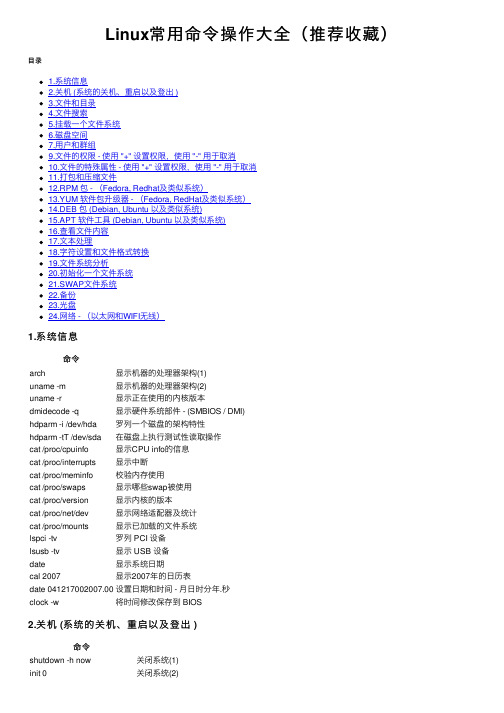
Linux常⽤命令操作⼤全(推荐收藏)⽬录1.系统信息2.关机 (系统的关机、重启以及登出 )3.⽂件和⽬录4.⽂件搜索5.挂载⼀个⽂件系统6.磁盘空间7.⽤户和群组9.⽂件的权限 - 使⽤ "+" 设置权限,使⽤ "-" ⽤于取消10.⽂件的特殊属性 - 使⽤ "+" 设置权限,使⽤ "-" ⽤于取消11.打包和压缩⽂件12.RPM 包 - (Fedora, Redhat及类似系统)13.YUM 软件包升级器 - (Fedora, RedHat及类似系统)14.DEB 包 (Debian, Ubuntu 以及类似系统)15.APT 软件⼯具 (Debian, Ubuntu 以及类似系统)16.查看⽂件内容17.⽂本处理18.字符设置和⽂件格式转换19.⽂件系统分析20.初始化⼀个⽂件系统21.SWAP⽂件系统22.备份23.光盘24.⽹络 - (以太⽹和WIFI⽆线)1.系统信息命令arch显⽰机器的处理器架构(1)uname -m显⽰机器的处理器架构(2)uname -r显⽰正在使⽤的内核版本dmidecode -q显⽰硬件系统部件 - (SMBIOS / DMI)hdparm -i /dev/hda罗列⼀个磁盘的架构特性hdparm -tT /dev/sda在磁盘上执⾏测试性读取操作cat /proc/cpuinfo显⽰CPU info的信息cat /proc/interrupts显⽰中断cat /proc/meminfo校验内存使⽤cat /proc/swaps显⽰哪些swap被使⽤cat /proc/version显⽰内核的版本cat /proc/net/dev显⽰⽹络适配器及统计cat /proc/mounts显⽰已加载的⽂件系统lspci -tv罗列 PCI 设备lsusb -tv显⽰ USB 设备date显⽰系统⽇期cal 2007显⽰2007年的⽇历表date 0412********.00设置⽇期和时间 - ⽉⽇时分年.秒clock -w将时间修改保存到 BIOS2.关机 (系统的关机、重启以及登出 )命令shutdown -h now关闭系统(1)init 0关闭系统(2)telinit 0关闭系统(3)命令shutdown -h hours:minutes &按预定时间关闭系统shutdown -c取消按预定时间关闭系统shutdown -r now重启(1)reboot重启(2)logout注销3.⽂件和⽬录命令cd /home进⼊ '/ home' ⽬录'cd ..返回上⼀级⽬录cd ../..返回上两级⽬录cd进⼊个⼈的主⽬录cd ~user1进⼊个⼈的主⽬录cd -返回上次所在的⽬录pwd显⽰⼯作路径ls查看⽬录中的⽂件ls -F查看⽬录中的⽂件ls -l显⽰⽂件和⽬录的详细资料ls -a显⽰隐藏⽂件ls [0-9]显⽰包含数字的⽂件名和⽬录名tree显⽰⽂件和⽬录由根⽬录开始的树形结构(1)lstree显⽰⽂件和⽬录由根⽬录开始的树形结构(2)mkdir dir1创建⼀个叫做 'dir1' 的⽬录'mkdir dir1 dir2同时创建两个⽬录mkdir -p /tmp/dir1/dir2创建⼀个⽬录树rm -f file1删除⼀个叫做 'file1' 的⽂件rmdir dir1删除⼀个叫做 'dir1' 的⽬录'rm -rf dir1删除⼀个叫做 'dir1' 的⽬录并同时删除其内容rm -rf dir1 dir2同时删除两个⽬录及它们的内容mv dir1 new_dir重命名/移动⼀个⽬录cp file1 file2复制⼀个⽂件cp dir/* .复制⼀个⽬录下的所有⽂件到当前⼯作⽬录cp -a /tmp/dir1 .复制⼀个⽬录到当前⼯作⽬录cp -a dir1 dir2复制⼀个⽬录ln -s file1 lnk1创建⼀个指向⽂件或⽬录的软链接ln file1 lnk1创建⼀个指向⽂件或⽬录的物理链接touch -t 0712250000 file1修改⼀个⽂件或⽬录的时间戳 - (YYMMDDhhmm)iconv -l列出已知的编码4.⽂件搜索命令find / -name file1从 '/' 开始进⼊根⽂件系统搜索⽂件和⽬录find / -user user1搜索属于⽤户 'user1' 的⽂件和⽬录find /home/user1 -name \*.bin在⽬录 '/ home/user1' 中搜索带有'.bin' 结尾的⽂件find /usr/bin -type f -atime +100搜索在过去100天内未被使⽤过的执⾏⽂件find /usr/bin -type f -mtime -10搜索在10天内被创建或者修改过的⽂件find / -name \*.rpm -exec chmod 755 '{}' \;搜索以 '.rpm' 结尾的⽂件并定义其权限find / -xdev -name *.rpm搜索以 '.rpm' 结尾的⽂件,忽略光驱、捷盘等可移动设备locate *.ps寻找以 '.ps' 结尾的⽂件 - 先运⾏ 'updatedb' 命令whereis halt显⽰⼀个⼆进制⽂件、源码或man的位置which halt显⽰⼀个⼆进制⽂件或可执⾏⽂件的完整路径命令5.挂载⼀个⽂件系统命令mount /dev/hda2 /mnt/hda2挂载⼀个叫做hda2的盘 - 确定⽬录 '/ mnt/hda2' 已经存在umount /dev/hda2卸载⼀个叫做hda2的盘 - 先从挂载点 '/ mnt/hda2' 退出fuser -km /mnt/hda2当设备繁忙时强制卸载umount -n /mnt/hda2运⾏卸载操作⽽不写⼊ /etc/mtab ⽂件- 当⽂件为只读或当磁盘写满时⾮常有⽤mount /dev/fd0 /mnt/floppy挂载⼀个软盘mount /dev/cdrom /mnt/cdrom挂载⼀个cdrom或dvdrommount /dev/hdc /mnt/cdrecorder挂载⼀个cdrw或dvdrommount /dev/hdb /mnt/cdrecorder挂载⼀个cdrw或dvdrommount -o loop file.iso /mnt/cdrom挂载⼀个⽂件或ISO镜像⽂件mount -t vfat /dev/hda5 /mnt/hda5挂载⼀个Windows FAT32⽂件系统mount /dev/sda1 /mnt/usbdisk挂载⼀个usb 捷盘或闪存设备mount -t smbfs -o username=user,password=pass//WinClient/share /mnt/share挂载⼀个windows⽹络共享6.磁盘空间命令df -h显⽰已经挂载的分区列表ls -lSr |more以尺⼨⼤⼩排列⽂件和⽬录du -sh dir1估算⽬录 'dir1' 已经使⽤的磁盘空间'du -sk * | sort -rn以容量⼤⼩为依据依次显⽰⽂件和⽬录的⼤⼩rpm -q -a --qf '%10{SIZE}t%{NAME}n'sort -k1,1ndpkg-query -W -f='installed-size;10t{Package}n'sort -k1,1n7.⽤户和群组命令groupadd group_name创建⼀个新⽤户组groupdel group_name删除⼀个⽤户组groupmod -n new_group_name old_group_name重命名⼀个⽤户组useradd -c "Name Surname " -g admin -d /home/user1 -s /bin/bashuser1创建⼀个属于 "admin" ⽤户组的⽤户useradd user1创建⼀个新⽤户userdel -r user1删除⼀个⽤户 ( '-r' 排除主⽬录)usermod -c "User FTP" -g system -d /ftp/user1 -s /bin/nologin user1修改⽤户属性passwd修改⼝令passwd user1修改⼀个⽤户的⼝令 (只允许root执⾏)chage -E 2005-12-31 user1设置⽤户⼝令的失效期限pwck检查 '/etc/passwd' 的⽂件格式和语法修正以及存在的⽤户grpck检查 '/etc/passwd' 的⽂件格式和语法修正以及存在的群组newgrp group_name登陆进⼀个新的群组以改变新创建⽂件的预设群组9.⽂件的权限 - 使⽤ "+" 设置权限,使⽤ "-" ⽤于取消命令ls -lh显⽰权限ls /tmp | pr -T5 -W$COLUMNS将终端划分成5栏显⽰命令chmod ugo+rwx directory1设置⽬录的所有⼈(u)、群组(g)以及其他⼈(o)以读(r )、写(w)和执⾏(x)的权限chmod go-rwx directory1删除群组(g)与其他⼈(o)对⽬录的读写执⾏权限chown user1 file1改变⼀个⽂件的所有⼈属性chown -R user1 directory1改变⼀个⽬录的所有⼈属性并同时改变改⽬录下所有⽂件的属性chgrp group1 file1改变⽂件的群组chown user1:group1 file1改变⼀个⽂件的所有⼈和群组属性find / -perm -u+s罗列⼀个系统中所有使⽤了SUID控制的⽂件chmod u+s /bin/file1设置⼀个⼆进制⽂件的 SUID 位 - 运⾏该⽂件的⽤户也被赋予和所有者同样的权限chmod u-s /bin/file1禁⽤⼀个⼆进制⽂件的 SUID位chmod g+s /home/public设置⼀个⽬录的SGID 位 - 类似SUID ,不过这是针对⽬录的chmod g-s /home/public禁⽤⼀个⽬录的 SGID 位chmod o+t /home/public设置⼀个⽂件的 STIKY 位 - 只允许合法所有⼈删除⽂件chmod o-t /home/public禁⽤⼀个⽬录的 STIKY 位10.⽂件的特殊属性 - 使⽤ "+" 设置权限,使⽤ "-" ⽤于取消命令chattr +a file1只允许以追加⽅式读写⽂件chattr +c file1允许这个⽂件能被内核⾃动压缩/解压chattr +d file1在进⾏⽂件系统备份时,dump程序将忽略这个⽂件chattr +i file1设置成不可变的⽂件,不能被删除、修改、重命名或者链接chattr +s file1允许⼀个⽂件被安全地删除chattr +S file1⼀旦应⽤程序对这个⽂件执⾏了写操作,使系统⽴刻把修改的结果写到磁盘chattr +u file1若⽂件被删除,系统会允许你在以后恢复这个被删除的⽂件lsattr显⽰特殊的属性11.打包和压缩⽂件命令bunzip2 file1.bz2解压⼀个叫做 'file1.bz2'的⽂件bzip2 file1压缩⼀个叫做 'file1' 的⽂件gunzip file1.gz解压⼀个叫做 'file1.gz'的⽂件gzip file1压缩⼀个叫做 'file1'的⽂件gzip -9 file1最⼤程度压缩rar a file1.rar test_file创建⼀个叫做 'file1.rar' 的包rar a file1.rar file1 file2 dir1同时压缩 'file1', 'file2' 以及⽬录 'dir1'rar x file1.rar解压rar包unrar x file1.rar解压rar包tar -cvf archive.tar file1创建⼀个⾮压缩的 tarballtar -cvf archive.tar file1 file2 dir1创建⼀个包含了 'file1', 'file2' 以及 'dir1'的档案⽂件tar -tf archive.tar显⽰⼀个包中的内容tar -xvf archive.tar释放⼀个包tar -xvf archive.tar -C /tmp将压缩包释放到 /tmp⽬录下tar -cvfj archive.tar.bz2 dir1创建⼀个bzip2格式的压缩包tar -xvfj archive.tar.bz2解压⼀个bzip2格式的压缩包tar -cvfz archive.tar.gz dir1创建⼀个gzip格式的压缩包tar -xvfz archive.tar.gz解压⼀个gzip格式的压缩包zip file1.zip file1创建⼀个zip格式的压缩包zip -r file1.zip file1 file2 dir1将⼏个⽂件和⽬录同时压缩成⼀个zip格式的压缩包unzip file1.zip解压⼀个zip格式压缩包12.RPM 包 - (Fedora, Redhat及类似系统)命令rpm -ivh package.rpm安装⼀个rpm包rpm -ivh --nodeeps package.rpm安装⼀个rpm包⽽忽略依赖关系警告rpm -U package.rpm更新⼀个rpm包但不改变其配置⽂件rpm -F package.rpm更新⼀个确定已经安装的rpm包rpm -e package_name.rpm删除⼀个rpm包rpm -qa显⽰系统中所有已经安装的rpm包rpm -qa grep httpdrpm -qi package_name获取⼀个已安装包的特殊信息rpm -qg "System Environment/Daemons"显⽰⼀个组件的rpm包rpm -ql package_name显⽰⼀个已经安装的rpm包提供的⽂件列表rpm -qc package_name显⽰⼀个已经安装的rpm包提供的配置⽂件列表rpm -q package_name --whatrequires显⽰与⼀个rpm包存在依赖关系的列表rpm -q package_name --whatprovides显⽰⼀个rpm包所占的体积rpm -q package_name --scripts显⽰在安装/删除期间所执⾏的脚本lrpm -q package_name --changelog显⽰⼀个rpm包的修改历史rpm -qf /etc/httpd/conf/httpd.conf确认所给的⽂件由哪个rpm包所提供rpm -qp package.rpm -l显⽰由⼀个尚未安装的rpm包提供的⽂件列表rpm --import /media/cdrom/RPM-GPG-KEY导⼊公钥数字证书rpm --checksig package.rpm确认⼀个rpm包的完整性rpm -qa gpg-pubkey确认已安装的所有rpm包的完整性rpm -V package_name检查⽂件尺⼨、许可、类型、所有者、群组、MD5检查以及最后修改时间rpm -Va检查系统中所有已安装的rpm包- ⼩⼼使⽤rpm -Vp package.rpm确认⼀个rpm包还未安装rpm2cpio package.rpm cpio --extract --make-directories binrpm -ivh /usr/src/redhat/RPMS/arch/package.rpm从⼀个rpm源码安装⼀个构建好的包rpmbuild --rebuild package_name.src.rpm从⼀个rpm源码构建⼀个 rpm 包13.YUM 软件包升级器 - (Fedora, RedHat及类似系统)命令yum install package_name下载并安装⼀个rpm包yum localinstall package_name.rpm将安装⼀个rpm包,使⽤你⾃⼰的软件仓库为你解决所有依赖关系yum update package_name.rpm更新当前系统中所有安装的rpm包yum update package_name更新⼀个rpm包yum remove package_name删除⼀个rpm包yum list列出当前系统中安装的所有包yum search package_name在rpm仓库中搜寻软件包yum clean packages清理rpm缓存删除下载的包yum clean headers删除所有头⽂件yum clean all删除所有缓存的包和头⽂件14.DEB 包 (Debian, Ubuntu 以及类似系统)命令dpkg -i package.deb安装/更新⼀个 deb 包dpkg -r package_name从系统删除⼀个 deb 包dpkg -l显⽰系统中所有已经安装的 deb 包dpkg -l grep httpddpkg -s package_name获得已经安装在系统中⼀个特殊包的信息dpkg -L package_name显⽰系统中已经安装的⼀个deb包所提供的⽂件列表dpkg --contents package.deb显⽰尚未安装的⼀个包所提供的⽂件列表dpkg -S /bin/ping确认所给的⽂件由哪个deb包提供命令15.APT 软件⼯具 (Debian, Ubuntu 以及类似系统)命令apt-get install package_name安装/更新⼀个 deb 包apt-cdrom install package_name从光盘安装/更新⼀个 deb 包apt-get update升级列表中的软件包apt-get upgrade升级所有已安装的软件apt-get remove package_name从系统删除⼀个deb包apt-get check确认依赖的软件仓库正确apt-get clean从下载的软件包中清理缓存apt-cache search searched-package返回包含所要搜索字符串的软件包名称16.查看⽂件内容命令cat file1从第⼀个字节开始正向查看⽂件的内容tac file1从最后⼀⾏开始反向查看⼀个⽂件的内容more file1查看⼀个长⽂件的内容less file1类似于 'more' 命令,但是它允许在⽂件中和正向操作⼀样的反向操作head -2 file1查看⼀个⽂件的前两⾏tail -2 file1查看⼀个⽂件的最后两⾏tail -f /var/log/messages实时查看被添加到⼀个⽂件中的内容17.⽂本处理命令cat file1 file2 mand <> file1_in.txt_or_file1_out.txtcat file1command( sed, grep, awk, grep, etc...) > result.txtcat file1command( sed, grep, awk, grep, etc...) >> result.txt grep Aug /var/log/messages在⽂件 '/var/log/messages'中查找关键词"Aug"grep ^Aug /var/log/messages在⽂件 '/var/log/messages'中查找以"Aug"开始的词汇grep [0-9] /var/log/messages选择 '/var/log/messages' ⽂件中所有包含数字的⾏grep Aug -R /var/log/*在⽬录 '/var/log' 及随后的⽬录中搜索字符串"Aug"sed 's/stringa1/stringa2/g' example.txt将example.txt⽂件中的 "string1" 替换成 "string2"sed '/^$/d' example.txt从example.txt⽂件中删除所有空⽩⾏sed '/ *#/d; /^$/d' example.txt从example.txt⽂件中删除所有注释和空⽩⾏echo 'esempio'tr '[:lower:]' '[:upper:]'sed -e '1d' result.txt从⽂件example.txt 中排除第⼀⾏sed -n '/stringa1/p'查看只包含词汇 "string1"的⾏sed -e 's/ *$//' example.txt删除每⼀⾏最后的空⽩字符sed -e 's/stringa1//g' example.txt从⽂档中只删除词汇 "string1" 并保留剩余全部sed -n '1,5p;5q' example.txt查看从第⼀⾏到第5⾏内容sed -n '5p;5q' example.txt查看第5⾏sed -e 's/00*/0/g' example.txt⽤单个零替换多个零cat -n file1标⽰⽂件的⾏数cat example.txt awk 'NR%2==1'echo a b c awk '{print $1}'echo a b c awk '{print $1,$3}'paste file1 file2合并两个⽂件或两栏的内容paste -d '+' file1 file2合并两个⽂件或两栏的内容,中间⽤"+"区分sort file1 file2排序两个⽂件的内容sort file1 file2 | uniq取出两个⽂件的并集(重复的⾏只保留⼀份)sort file1 file2 | uniq -u删除交集,留下其他的⾏命令sort file1 file2 | uniq -d取出两个⽂件的交集(只留下同时存在于两个⽂件中的⽂件)comm -1 file1 file2⽐较两个⽂件的内容只删除 'file1' 所包含的内容comm -2 file1 file2⽐较两个⽂件的内容只删除 'file2' 所包含的内容comm -3 file1 file2⽐较两个⽂件的内容只删除两个⽂件共有的部分18.字符设置和⽂件格式转换命令dos2unix filedos.txt fileunix.txt将⼀个⽂本⽂件的格式从MSDOS转换成UNIXunix2dos fileunix.txt filedos.txt将⼀个⽂本⽂件的格式从UNIX转换成MSDOSrecode ..HTML < page.txt > page.html将⼀个⽂本⽂件转换成htmlrecode -l | more显⽰所有允许的转换格式19.⽂件系统分析命令badblocks -v /dev/hda1检查磁盘hda1上的坏磁块fsck /dev/hda1修复/检查hda1磁盘上linux⽂件系统的完整性fsck.ext2 /dev/hda1修复/检查hda1磁盘上ext2⽂件系统的完整性e2fsck /dev/hda1修复/检查hda1磁盘上ext2⽂件系统的完整性e2fsck -j /dev/hda1修复/检查hda1磁盘上ext3⽂件系统的完整性fsck.ext3 /dev/hda1修复/检查hda1磁盘上ext3⽂件系统的完整性fsck.vfat /dev/hda1修复/检查hda1磁盘上fat⽂件系统的完整性fsck.msdos /dev/hda1修复/检查hda1磁盘上dos⽂件系统的完整性dosfsck /dev/hda1修复/检查hda1磁盘上dos⽂件系统的完整性20.初始化⼀个⽂件系统命令mkfs /dev/hda1在hda1分区创建⼀个⽂件系统mke2fs /dev/hda1在hda1分区创建⼀个linux ext2的⽂件系统mke2fs -j /dev/hda1在hda1分区创建⼀个linux ext3(⽇志型)的⽂件系统mkfs -t vfat 32 -F /dev/hda1创建⼀个 FAT32 ⽂件系统fdformat -n /dev/fd0格式化⼀个软盘mkswap /dev/hda3创建⼀个swap⽂件系统21.SWAP⽂件系统命令mkswap /dev/hda3创建⼀个swap⽂件系统swapon /dev/hda3启⽤⼀个新的swap⽂件系统swapon /dev/hda2 /dev/hdb3启⽤两个swap分区22.备份命令dump -0aj -f /tmp/home0.bak /home制作⼀个 '/home' ⽬录的完整备份dump -1aj -f /tmp/home0.bak /home制作⼀个 '/home' ⽬录的交互式备份restore -if /tmp/home0.bak还原⼀个交互式备份rsync -rogpav --delete /home /tmp同步两边的⽬录rsync -rogpav -e ssh --delete /home ip_address:/tmp通过SSH通道rsyncrsync -az -e ssh --delete ip_addr:/home/public /home/local通过ssh和压缩将⼀个远程⽬录同步到本地⽬录rsync -az -e ssh --delete /home/local ip_addr:/home/public通过ssh和压缩将本地⽬录同步到远程⽬录dd bs=1M if=/dev/hda gzipdd if=/dev/sda of=/tmp/file1备份磁盘内容到⼀个⽂件tar -Puf backup.tar /home/user执⾏⼀次对 '/home/user' ⽬录的交互式备份操作( cd /tmp/local/ && tar c . )ssh -C user@ip_addr 'cd /home/share/ && tar x -p'( tar c /home )ssh -C user@ip_addr 'cd /home/backup-home && tar x -p'tar cf - .(cd /tmp/backup ; tar xf - )find /home/user1 -name '*.txt'xargs cp -av --target-directory=/home/backup/ --parentsfind /var/log -name '*.log'tar cv --files-from=-dd if=/dev/hda of=/dev/fd0 bs=512 count=1做⼀个将 MBR (Master Boot Record)内容复制到软盘的动作dd if=/dev/fd0 of=/dev/hda bs=512 count=1从已经保存到软盘的备份中恢复MBR内容命令23.光盘命令cdrecord -v gracetime=2 dev=/dev/cdrom -eject blank=fast -force清空⼀个可复写的光盘内容mkisofs /dev/cdrom > cd.iso在磁盘上创建⼀个光盘的iso镜像⽂件mkisofs /dev/cdrom gzip > cd_iso.gzmkisofs -J -allow-leading-dots -R -V "Label CD" -iso-level 4 -o ./cd.isodata_cd创建⼀个⽬录的iso镜像⽂件cdrecord -v dev=/dev/cdrom cd.iso刻录⼀个ISO镜像⽂件gzip -dc cd_iso.gz | cdrecord dev=/dev/cdrom -刻录⼀个压缩了的ISO镜像⽂件mount -o loop cd.iso /mnt/iso挂载⼀个ISO镜像⽂件cd-paranoia -B从⼀个CD光盘转录⾳轨到 wav ⽂件中cd-paranoia -- "-3"从⼀个CD光盘转录⾳轨到 wav ⽂件中(参数-3)cdrecord --scanbus扫描总线以识别scsi通道dd if=/dev/hdc | md5sum校验⼀个设备的md5sum编码,例如⼀张 CD 24.⽹络 - (以太⽹和WIFI⽆线)命令ifconfig eth0显⽰⼀个以太⽹卡的配置ifup eth0启⽤⼀个 'eth0' ⽹络设备ifdown eth0禁⽤⼀个 'eth0' ⽹络设备ifconfig eth0 192.168.1.1 netmask 255.255.255.0控制IP地址ifconfig eth0 promisc设置 'eth0' 成混杂模式以嗅探数据包 (sniffing)dhclient eth0以dhcp模式启⽤ 'eth0'route -n show routing tableroute add -net 0/0 gw IP_Gateway configure default gatewayroute add -net 192.168.0.0 netmask 255.255.0.0 gw192.168.1.1configure static route to reach network '192.168.0.0/16' route del 0/0 gw IP_gateway remove static routeecho "1" > /proc/sys/net/ipv4/ip_forward activate ip routinghostname show hostname of systemhost lookup hostname to resolve name to ip address and viceversa(1)nslookup lookup hostname to resolve name to ip address and viceversa(2)ip link show show link status of all interfacesmii-tool eth0show link status of 'eth0'ethtool eth0show statistics of network card 'eth0'netstat -tup show all active network connections and their PIDnetstat -tupl show all network services listening on the system and their PIDtcpdump tcp port 80show all HTTP traffic命令iwlist scan show wireless networksiwconfig eth1show configuration of a wireless network cardwhois lookup on Whois database到此这篇关于Linux 常⽤命令操作⼤全(推荐收藏)的⽂章就介绍到这了,更多相关Linux 常⽤命令操作内容请搜索以前的⽂章或继续浏览下⾯的相关⽂章希望⼤家以后多多⽀持!。
2第二讲 Linux基本操作及常用命令
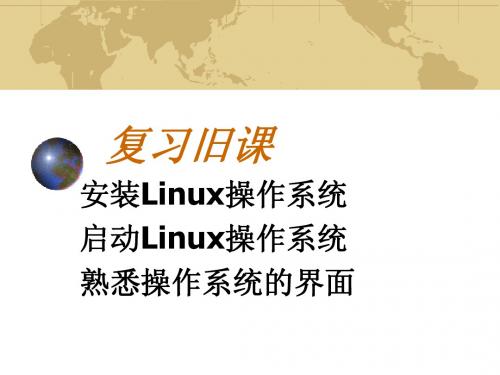
桌面
登录后出现的图形界面:
面板 panel
X Windows 系统
X Widows 系统 也称为 X,是在 UNIX 类的操作系统中 应用最为广泛的基于窗口的用户图形界面。 X Widows 使用方便,界面直观,并且和具体的计算机 的硬件无关,也独立于操作系统。同时它支持分布式的网 络操作。所以,基于 X Window 的应用程序一直在 UNIX 类的操作系统中占有主导的地位。 Linux 出现以后,X Window 系统也有了在 Linux 系统 上的实现,成为 Linux 图形用户界面的基础。
方括号外面就成为普通字符了。而 * 和 ? 在方括号外面 是通配符,若出现在方括号之内,它们也失去通配符的 能力,成为普通字符了。
ls * ls mem* ls *x ls *alx* ls .* ls mem? ls may?report ls memo[1-9] ls memo[*1-9]
Shell 中的特殊字符
键入正确的用户名和口令后,就可以进入系统
注:Linux 区分大小写!
用户主目录
用户登录后,将会进入一个系统指定的专属目录,即 用户的主目录,该目录名通常为用户的登录帐号。 例:用户 jypan 的主目录为 /home/jypan/ 在创建用户时,系统管理员会给每个用户建立一个 主目录,通常在 /home/ 目录下。 根用户的目录/root。 用户对自己主目录的文件拥有所有权,可以在自己的 主目录下进行相关操作。
stty –a 可以看到更多的快捷键。
通 配 符
通配符
bash 提供许多功能用来帮助用户节省输入命令的时间,
其中最常用的一种方法就是使用通配符。
通配符就是一些特殊的字符,可以用来在引用文件名
实验1(Linux的基本操作和常用命令的使用)
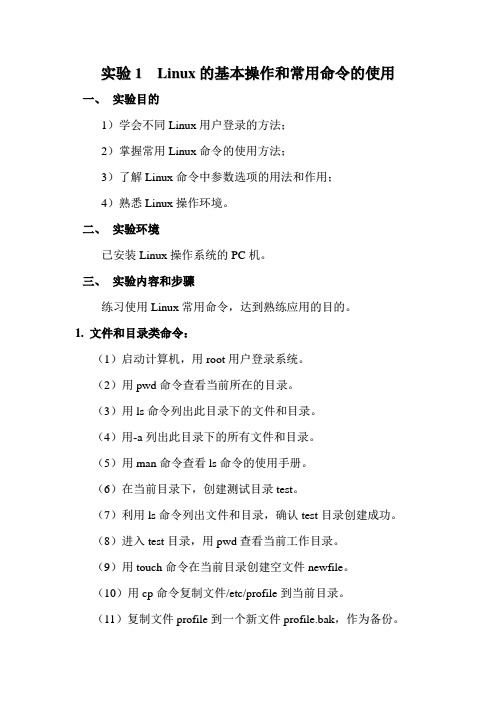
实验1L i n u x的基本操作和常用命令的使用一、实验目的1)学会不同L i n u x用户登录的方法;2)掌握常用L i n u x命令的使用方法;3)了解L i n u x命令中参数选项的用法和作用;4)熟悉L i n u x操作环境。
二、实验环境已安装L i n u x操作系统的P C机。
三、实验内容和步骤练习使用L i n u x常用命令,达到熟练应用的目的。
1.文件和目录类命令:(1)启动计算机,用r o o t用户登录系统。
(2)用p w d命令查看当前所在的目录。
(3)用l s命令列出此目录下的文件和目录。
(4)用-a列出此目录下的所有文件和目录。
(5)用m a n命令查看l s命令的使用手册。
(6)在当前目录下,创建测试目录t e s t。
(7)利用l s命令列出文件和目录,确认t e s t目录创建成功。
(8)进入t e s t目录,用p w d查看当前工作目录。
(9)用t o u c h命令在当前目录创建空文件n e w f i l e。
(10)用c p命令复制文件/e t c/p r o f i l e到当前目录。
(11)复制文件p r o f i l e到一个新文件p r o f i l e.b a k,作为备份。
(12)用l l命令以长格形式列出当前目录下的文件。
(13)用l e s s命令分屏查看文件p r o f i l e的内容。
(14)用g r e p命令在p r o f i l e文件中对关键字t h e n进行查询,并与上面的结果比较。
(15)给文件p r o f i l e创建一个软链接l n s p r o f i l e和一个硬链接l n h p r o f i l e。
(16)长格形式显示文件p r o f i l e、l n s p r o f i l e和l n h p r o f i l e的详细信息。
(17)删除文件p r o f i l e,用长格形式显示文件l n s p r o f i l e和l n h p r o f i l e 的详细信息。
linux系统基础操作命令

linux系统基础操作命令
在Linux系统中,基础操作命令是必须要学习的。
以下是几个常用的基础命令:
1. cd:用于改变当前工作目录,例如:cd /home/user。
2. ls:列出当前工作目录下的所有文件和文件夹,例如:ls。
3. mkdir:创建一个新的文件夹,例如:mkdir newfolder。
4. rm:删除一个文件或者文件夹,例如:rm filename。
5. cp:复制一个文件或者文件夹,例如:cp file1 file2。
6. mv:移动一个文件或者文件夹,例如:mv file1 folder1。
7. cat:查看一个文件的内容,例如:cat filename。
8. touch:创建一个新的空文件,例如:touch newfile。
这些命令仅仅只是Linux系统基础命令的一部分,但是对于初学者来说,掌握这些命令已经足够了。
当然,还有其他很多强大的命令,需要在日常操作中逐渐学习和掌握。
- 1 -。
第二讲linux基本操作常用命令PPT教学课件

2020/12/10
14
PPT教学课件
谢谢观看
You For Watching
15
RHEL默认使用GNOME,也可以在定制安装 时选择GNOME与KDE任一或者兼用。
GNOME(the GNUNetwork Object Model Environment)
桌面系统使用C语言编程,也绑定其他语言: C++ JAVA C#
下面的时间大家来熟悉linux的桌面环境及
其操作 实训二: ( RHEL 的X window基本
第2章 linux操作基础——
Linux
2020/12/10
1
导读
Linux登录、修改口令、退出、关闭、重启
▪ Linux的X Window认识与操作 ▪ Linux常用命令 ▪ Linux文件操作 ▪ I/O重定向
2020/12/10
2
登录:都要输入用户名和口令 超级用户:root 普通用户:用户自己创建
-m所用机器类型
-I需要的硬件平台
-v操作系统版本
⑧clear命令:用于清屏
⑨wc:用来统计给定文件的行数、字数、和字符数
格式:wc [-lw] [-c] 文件名
2020/12/10
10
导读
▪ linux登录、退出、关闭、重启 ▪ Linux的X Window认识与操作 ▪ Linux常用命令
Linux文件操作
▪ I/O重定向
2020/12/10
11
2.3.1linux系统的文件
1、命名
2、文件名与通配符 ? *
3、文件类型
普通文件、目录文件、设备文件、符号链接文件、管道文件
4、文件的归属关系
Linux基本操作命令

Linux系统常用命令1.登录linux系统命令:login 用户名密码;2.注销linux系统命令:logout ;3.在linux系统中进入windows系统(图形界面)命令:Start x;4.关闭linux系统命令:1)shutdown –h now 立刻进行关机;2)shutdown –r now 现在重新启动计算机;3)reboot 现在重新启动计算机。
5.vi 编辑器(相当于Windows的记事本),wq命令是保存退出;q!是退出不保存;6.Ls 命令:显示当前所有文件和目录;ls –a命令是显示隐藏文件ls –l命令是显示长列表格式(比如文件创建时间、大小、详细列表);7.Linux配置网络端口命令:ifconfig;8.修改口令命令:passwd;9.文件拷贝命令:cp;(如:#cp a.out /home/xiaoming,把a.out拷贝到home的xiaoming目录下)10.移动文件和修改文件名命令: mv;11.删除文件或目录命令:rm ; (如:rm –rf* 删除所有内容,包括目录和文件,其中r表递归,f表强制)12.创建目录命令:mkdir ;(如:#mkdir aaa)13.删除空目录命令:rmdir ;( 如:#rmdir aaa)14.改变工作目录命令:cd ;15.显示当前完整路径命令:pwd;(既是显示用户当前所处目录的完整路径,也是显示用户当前在哪个目录下);16.查找文件命令:find ;(如:#find /-name aaa.java;#find /root/-name aaa.java)17.建立链接文件命令:ln ;(相当于windows下的快捷方式)(如:ln –s /etc/inittab inittab,inittab指向/etc/inittab实际文件)18.连接并显示一个或多个文件的信息命令:cat ;19.改变文件或目录的访问权限命令:chmod ;(用户用它控制文件或目录的访问权限)20.更改某个文件或目录的属主和组的命令:chown ;21.显示引导时内核显示的状态信息命令:dmesg ;22.显示当前系统信息命令:uname ;23.显示当前时间命令:uptime ;24.显示当前用户名命令:whoami ;25.显示系统主机名命令: hostname ;26.ping命令:通过检查网络中其他主机的应答信息,来确认网络的连通性;27.telnet命令:远程登录;(语法:telnet [<主机名>] [:端口号])28.显示本地系统的网络连接状态命令:netstat ;29.sync命令:在关闭linux系统时使用,强制把内存数据写回硬盘,以免数据丢失;30.Chgrp命令:修改一个或多个文件或目录所属的组,使用权限是超级用户(root)31.建立空文件命令:touch ;32.More命令:显示文件内容,带分页;33.Less命令:显示文件内容,带分页;34.Grep命令:在文本中查询内容;(如:#grep “shunping” aaa.java,在“shunping”文件中查询aaa.java文件名;要是显示行数,#-n grep “shunping” aaa.java)35.”|”管道命令:可以这样理解,把上一个命令的结果交给”|”的后面的命令处理;36.Man命令:相当于dos下的help;(如:#man grep)37.重定向命令:ls –l>a.txt列表的内容写入文件a.txt中(覆盖写);Ls –al>>aa.txt列表的内容追加到文件aa.txt的末尾;38.添加组的命令:groupadd ;(如:#groupadd policeman)39.查看Linux中所有组的信息命令:vi /etc/group;(可查看可修改)Cat /etc/group(只可查看不可修改)40.创建用户,并同时指定将该用户分配到哪个组:Useradd –g 组名用户名;如:#useradd –g policeman liming41.查看linux中所有用户信息命令:vi /etc/passwd; cat /etc/passwd ;42.挂载命令(光驱):mount ;(如:#mount /mnt/cdrom)43.卸载命令(光驱):umount;( 如:#umount /mnt/cdrom)44.查看磁盘使用情况命令:df ;(如:df –l;又如:df -h)45.查看某个目录是在哪个分区命令:df [目录全路径] ;(如:df /root)46.查看linux系统分区具体情况:fdisk –l ;(如:fdisk –l)47.查看目前使用的是哪种shell命令:env ;该命令可以显示当前操作系统的环境变量。
linux创建用户和组基本操作
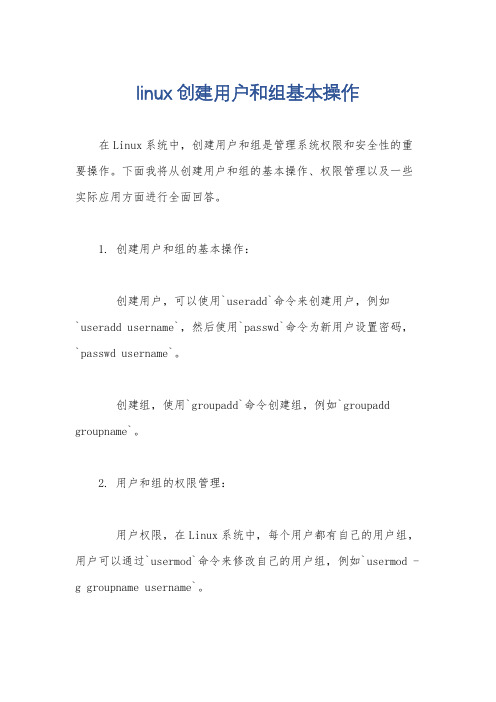
linux创建用户和组基本操作
在Linux系统中,创建用户和组是管理系统权限和安全性的重要操作。
下面我将从创建用户和组的基本操作、权限管理以及一些实际应用方面进行全面回答。
1. 创建用户和组的基本操作:
创建用户,可以使用`useradd`命令来创建用户,例如
`useradd username`,然后使用`passwd`命令为新用户设置密码,`passwd username`。
创建组,使用`groupadd`命令创建组,例如`groupadd groupname`。
2. 用户和组的权限管理:
用户权限,在Linux系统中,每个用户都有自己的用户组,用户可以通过`usermod`命令来修改自己的用户组,例如`usermod -g groupname username`。
组权限,可以使用`chgrp`命令来修改文件或目录的组,例如`chgrp groupname filename`。
3. 实际应用:
用户管理,在实际应用中,可以通过创建不同的用户来管理系统的访问权限,例如创建普通用户和管理员用户,以便区分不同用户的权限。
组管理,通过将用户添加到不同的组中,可以实现对不同用户的权限管理,例如将某些用户添加到同一个组中,赋予他们相同的权限。
总结来说,在Linux系统中,创建用户和组是非常基本且重要的操作,通过合理的用户和组管理,可以实现对系统权限的有效控制和管理。
同时,合理的用户和组管理也是保障系统安全的重要手段之一。
希望以上回答能够满足你的需求。
linux基础操作实验

1.1实验介绍虽然目前linux图像界面的使用已相当的方便,但是有些操作还是在字符界面下使用比较灵活。
除此之外,使用文字界面登陆linux系统,系统资源的消耗也比较少,从而可以提高系统性能。
本次试验主要介绍linxu下常用的各种操作命令。
1.2实验目标1、掌握Linux 各类命令的使用方法;2、熟悉Linux 操作环境。
1.3实验时间40分钟1.4预备知识了解linux命令行的基本概念1.5实验步骤1、文件和目录类命令的使用1)启动计算机,利用root 用户登录到系统,进入字符提示界面。
2)用pwd 命令查看当前所在的目录。
3)用ls 命令列出此目录下的文件和目录。
4)用-a 选项列出此目录下包括隐藏文件在内的所有文件和目录。
5)用man 命令查看ls 命令的使用手册。
6)在当前目录下,创建测试目录test。
7)利用ls 命令列出文件和目录,确认test 目录创建(mkdir)成功。
8)进入test 目录,利用pwd 查看当前工作目录。
9)利用touch 命令,在当前目录创建一个新的空文件newfile。
10)利用cp 命令复制系统文件/etc/profile 到当前目录下。
11)复制文件profile 到一个新文件profile.bak,作为备份。
12)用ll 命令以长格形式列出当前目录下的所有文件,注意比较每个文件的长度和创建时间的不同。
13)用less 命令分屏查看文件profile 的内容,注意练习less 命令的各个子命令,如b、p、q 等,并对then 关键字查找。
14)用grep 命令在profile 文件中对关键字then 进行查询,并与上面的结果比较。
Grep …then‟ Test/15)给文件profile 创建一个软链接lnsprofile 和一个硬链接lnhprofile。
16)长格形式显示文件profile、lnsprofile 和lnhprofile 的详细信息。
注意比较3 个文件链接数的不同。
linux系统的常用命令及基本操作
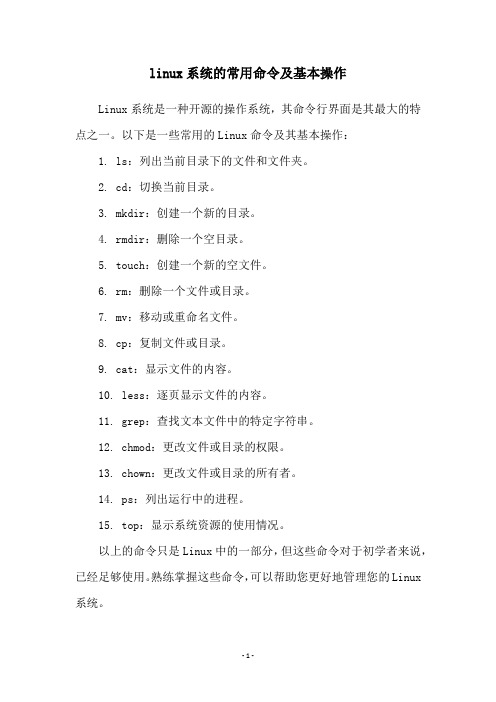
linux系统的常用命令及基本操作
Linux系统是一种开源的操作系统,其命令行界面是其最大的特点之一。
以下是一些常用的Linux命令及其基本操作:
1. ls:列出当前目录下的文件和文件夹。
2. cd:切换当前目录。
3. mkdir:创建一个新的目录。
4. rmdir:删除一个空目录。
5. touch:创建一个新的空文件。
6. rm:删除一个文件或目录。
7. mv:移动或重命名文件。
8. cp:复制文件或目录。
9. cat:显示文件的内容。
10. less:逐页显示文件的内容。
11. grep:查找文本文件中的特定字符串。
12. chmod:更改文件或目录的权限。
13. chown:更改文件或目录的所有者。
14. ps:列出运行中的进程。
15. top:显示系统资源的使用情况。
以上的命令只是Linux中的一部分,但这些命令对于初学者来说,已经足够使用。
熟练掌握这些命令,可以帮助您更好地管理您的Linux 系统。
- 1 -。
Linux基本命令.ppt

15
4.5
磁盘管理的相关命令
• du:显示目录或文件的大小 常用选项: -s 列出总量不列出每个目录占用容量 -b 以字节为单位列出磁盘使用情况(默认是以k 字节为单位) -h 以K ,M ,G为单位,提高信息的易读性 • 一般的du –sh连着用
16
• df 作用:查看磁盘空间使用状态 常用选项: -a 显示所有文件系统的磁盘使用情况 -h 用易读的格式显示出大小(例如:1K, 1M ,1G等等) -k 以KB为单位显示 -T 列出该分区的文件系统
9
• grep 功能查找内容中包含指定范本样式的文件,如果发 现有则把相应的一行显示出来。 参数: -i 忽略字符的大小写的区别 • cp cp [选项] 源文件或目录 目标文件或目录 – -i 若目标文件已经存在,在覆盖时会先询问 – -f 强制,若重复不会询问用户,强制复制,慎用! – -r 递归持续复制,用于目录的复制操作 – -a 保持权限和目录中的文件或文件夹不变化
◆ -d 将压缩文件解压 ◆ -t 测试,检查压缩文件是否完整
• bzip2 功能:“.bz2”文件的压缩与解压缩程序。 -d :执行解压缩 -t :检查指定文件的完整性,但并不对其他解压 缩
14
• zip 功能: 创建zip格式的压缩文件 常用选项:-P <密码> 为加密使用的压缩密码 • unzip 功能:解压缩zip文件 -l :显示压缩文件内所包含的文件 -t :检查压缩文件是否正确 -P <密码> 使用解压缩密码
21
vi简介 • vi是标准的Linux文本编辑程序 • vi不是基于窗口的,所以,这个多用途编辑程序 可以用于在任何类型的终端上编辑各式各样的文 件
22
创建一个文件 • vi paint
- 1、下载文档前请自行甄别文档内容的完整性,平台不提供额外的编辑、内容补充、找答案等附加服务。
- 2、"仅部分预览"的文档,不可在线预览部分如存在完整性等问题,可反馈申请退款(可完整预览的文档不适用该条件!)。
- 3、如文档侵犯您的权益,请联系客服反馈,我们会尽快为您处理(人工客服工作时间:9:00-18:30)。
权限修改示例
chmod u-wx myfile chmod u+w myfile chmod g+x myfile Chmod o+wx myfile chmod a+x mydir
以数字方式修改权限
留给大家扩展
权限修改练习
在之前创建组与用户的基础上为各部门及其员 工设置响应权限,要求:
1)为公司建立一个唯一的文件目录,为每个部门建立一个唯一的文件 目录 2)每个员工在所在部门目录下有一个自己的文件目录 3)市场部员工和开发部员工不能互相访问对方部门的文件目录,也不 能访问人事部目录 4)人事部员工可以查看其他两个部门目录和文件,但不能修改和执行 5)同一个部门的不同员工之间可以相互查看目录和文件,但只能查看 6)所有文件只能自己修改和执行
VI/VIM
vi是一个命令行界面下的文本编辑器 vim是vi的改进型,比vi更强大 启动文本编辑器:vi/vim 文件名
Vi/vim编辑器三种模式
命令模式(Command Mode):启动时的默认模式。该模 式下可以敲入命令完成选择、复制、粘贴等操作。在任何 其他模式下按esc键均可回到该模式 文本编辑模式(Input Mode):在命令模式下键入i切换 到该模式,用于编辑文本。按esc键退出该模式回到命令 模式 末行模式(Last line Mode):在命令模式下使用:指令进 入 末行模式主要进行一些辅助功能,比如字串搜索、替 代、保存文件等操作。
创建一个空目录:mkdir 目录名 删除一个空目录:rmdir 目录名 递归删除一个非空目录:rm –r 目录名(逐个 提示) 强制删除一个目录: rm -f 目录名 (无提示)
切换路径命令
cd 目录名 三种特殊目录: -上一级目录为 .. - 当前目录为 . - 当前用户主目录(当前home目录) ~
输出与查看命令(2)
more 文件名 向下翻页显示文件内容 Less 文件名 向上或向下翻页显示文件内容
关机和重启
shutdown (关机或重启的)时间 参数:-h 关机 -r 重启
立即关机:shutdown –h now 5分钟后关机:shutdown –h +5 立即重启: shutdown –r +5
归档文件
-c 创建新的档案文件。 -v 详细报告tar处理的文件信息。如无此选项,tar不报告文件信息 -f 使用档案文件或设备,这个选项通常是必选的 -x 从档案文件中释放文件 -z 用gzip来压缩/解压缩文件
tar 自定义档案名 要打包的文件名或目录名 常用参数:
(三) 文本编辑器
输出与查看命令
echo 回显标准输入的内容 cat 文件名 显示文件的内容 head 文件名 类似于cat,只显示文件头几行的内容(默 认10行) 常用参数:-n 指定显示的行数 tail 文件名 与head相对应,显示文件末尾几行 常用参数:-n 指定显示的行数 -f 命令不会退出,可以实时的得到新追加到文 件中的信息,常用来跟踪日志文件
绝对路径:指以根(/)为起点的路径,比如: /etc/passwd/… 相对路径:以当前路径为起点的路径,路径前 不加/。比如: 当前路径为/home/itpigger, 再输入test/test1路径, 则实际的路径为/home/itpigger/test/test1
目录创建、删除
删除用户
userdel 用户名
用户信息保存的文件
/etc/passwd 用户信息 /etc/shadow 用户加密后的密码
创建用户组
groupadd 组名
修改用户组
groupmod –n 新组名 旧组名 groupmod –g 新组id 旧组id
删除组
groupdel 组名
(二)常用系统操作命令
日期与时间
date 参数 格式 设置与显示系统当前日期和时间 常用参数: -d 按格式显示相应日期与时间(格式前要有+号) -s 按格式设置响应日期与时间 cal 查看日历 常用参数: -1 显示当前月日历 -3 显示当前月和当前月前后各一个月日历 -y 显示当年所有月日历
(四)用户管理
用户和组的概念
用户(user)代表权限。进入系统,需要以一 个特定用户登录,查看某个目录或文件,执行 某个文件,也需要符合要求的用户才能做 用户组(group)是用来组织和管理多个用户 ,同样跟特定权限绑定在一起 每个用户拥有一个userid, 每个组拥有一个 groupid 每个用户只能属于一个primary group, 但可以 属于多个secondary group
mv 文件名 目标目录 常用参数: -b 若需覆盖文件,则覆盖前先行备份。 -f 若目标文件或目录与现有的文件或目录重复, 则直接覆盖现有的文件或目录。 特殊用法:重命名文件(同一路径下) mv 文件名 新文件名
查找文件
find 查找位置(可选) 查找参数 常用参数: -name 按文件所属名字过滤,可用通配符 -type 按文件所属类型过滤,包括b/d/c/p/l/f (块设备、目录、字符设备、管道、符号链接 、普通文件 ) -user 按文件所属用户过滤
Linux基础
内容提要
文件相关操作 系统相关操作 Linux中的文本编辑器 用户及权限操作
Linux介绍
Linux操作系统是一种自由软件,其内核是有 芬兰人Linus Torvalds编写,后来又有互联网 上成千上万的专业与业余程序员参与了内核的 开发和相关应用程序的编写。 Linux的优点:安全、扩展性强、使用成本低 常见的linux产品:RedHat,CentOS,Ubuntu等 学习linux把握的两个要点:文件和命令 环境搭建请参看《linux简易安装配置指南》
用户与组操作练习1
公司有三个部门,5个员工,为其在linux中创建组和账号:每个部门为 一个group,每个员工为一个user,将员工加入到组中去
部门 人事部
市场部 开发部
员工 张三,李四
王五,赵六 刘码农
权限概述
操作系统通过权限来限制特定用户对特定资源 的访问 Linux中的权限分为read,write,execute 每个文件都规定了特定的用户(组)具有的响 应权限。通过这样的机制来限制哪些用户可以 对文件进行什么权限的操作
三种权限详解
权限 r(读权限) w(写权限) 对文件的影响 可读取文件 可修改文件 对目录的影响 可列出目录的 内容 可在目录中创 建删除文件
x(执行权限)
可作为命令执 行
可访问目录内 容(目录必须 要有此权限才 有意义)
UGO模型
Linux使用UGO模型来实现文件权限控制 U-user, G-group, O-other 权限每三个一组(rwx),分别按照U,G,O分 成三组 使用ls –l 命令可以列出该文件的详细UGO权 限
创建文件
touch 文件名
删除文件(目录)
rm 文件名 常用参数: -r 递归删除目录及目录中子目录或文件 -f 强制删除(无警告,慎用)
复制文件(目录)
cp 源文件 目标文件 cp 源目录 目标目录 常用参数 -v 复制过程中显示常用信息 -r 递归复制整个目录树
移动文件(目录)
创建用户
useradd 用户名 常用参数: -u userid -g primary group -G SG1,SG2…(最多31个) 为用户设置/修改密码: passwd 用户名 特殊用户:root
修改用户信息
usermod 参数 用户名 常用参数: -I 新用户名 -u 新用户id -g 新用户主组 -G 新的附属组
(一)文件系统及相关 操作
Linux文件系统结构
Linux文件系统为一颗倒转的树 文件系统的根称为/ 路径以正斜线/分割,文件名严格区分大小写 目录也是文件
Linux文件系统结构树
Linux文件系统中常用目录的含义
bin--可执行命令 boot--存放系统引导文件 dev--存放设备文件 usr--存放系统软件 opt--存放非系统的其他软件 sbin--存放超级管理员(root)才能执行的命令 root--超级管理员主目录 home--非超级管理员的其他用户主目录起点
UGO示例
修改某文件所属用户(组)
chown 新所属用户 文件名(目录名) -R参数 如果修改的是目录,则递归修改目录 下所有文件的所属用户
chgrp 新所属组 文件名(目录名) -R参数 如果修改的是文件,递归修改目录下 所有文件的所属组
权限修改
chmod 模式 文件 模式分为三部分: 1)指定的UGO模型,u代表所属用户,g代表 所属组,o代表其他用户,a统一代表ugo 2)+表示增加权限,-表示减少权限 3)r,w,x表示读、写、执行三种权限
查看文件列表命令
ls -参数 查看当前目录 ls -参数 文件名(目录名) 查看特定目录
常用参数:
1)-l 列出详细信息(可直接简写为ll) 2)-h 人性化的方式显示文件大小,通常和-l参 数一起使用
打印当前所在路径命令pBiblioteka d打印当前登录用户命令
whoami
绝对路径与相对路径
命令模式常用命令
i 在光标前插入文本 o 在当前行插入新行 dd 删除整行 yy 复制当前行 p 粘贴 u 撤销上一步操作 r 替换当前字符 / 查找关键字
